Ove upute će vas naučiti kako pokrenuti i sastaviti kratki Java program pomoću Indigo izdanja Eclipse. Eclipse je besplatno, integrirano razvojno okruženje otvorenog koda koje možete koristiti za razvoj Java programa, kao i programa na drugim jezicima. Ovaj vodič pretpostavlja da ste već instalirali Eclipse na računaru. Svrha ovog vodiča je pomoći vam da se krećete po Eclipseu i pokazati neke od njegovih brojnih značajki. Eclipse je lako naučiti i dramatično će povećati vašu produktivnost.
Koraci

Korak 1. Počnite kreiranjem novog Java projekta
Postoji nekoliko različitih načina da se to postigne. Možete kliknuti strelicu kraj krajnje lijeve ikone na alatnoj traci i sa padajućeg izbornika odabrati "Java Project". Alternativno, možete pokrenuti novi Java projekt odabirom "File", zatim "New", a zatim "Java Project". Takođe možete koristiti prečicu Alt+Shift+N.

Korak 2. Unesite naziv projekta
Vidjet ćete prozor pod nazivom "Kreiraj Java projekt." Dugmad "Dalje" i "Završi" pri dnu prozora će biti zasivljena sve dok se naziv projekta ne unese u prvo polje. Za nastavak dajte imenu svom projektu ime i unesite ga u ovo polje. Za ovaj vodič koristit ćemo naziv "Project1". Unesite naziv, a zatim kliknite "Završi". Vaš novi projekt će se pojaviti na lijevoj strani ekrana pod "Package Explorer" među postojećim projektima. Projekti su navedeni abecednim redom.

Korak 3. Pokrenite novu klasu Java
Prije nego počnete pisati kôd, morat ćete stvoriti novu Java klasu. Klasa je nacrt objekta. On definira podatke pohranjene u objektu, kao i njegove radnje. Kreirajte klasu klikom na ikonu "Nova Java klasa", koja izgleda kao zeleni krug sa slovom "C" u sredini.

Korak 4. Unesite naziv svoje klase
Vidjet ćete prozor pod nazivom "Java Class". Za nastavak, unesite naziv svoje klase u polje "Ime". Pošto će ova klasa biti glavna klasa jednostavnog projekta, označite polje za potvrdu označeno sa "public static void main (String args)" da biste uključili metodu stub. Nakon toga kliknite "Završi".

Korak 5. Unesite svoj Java kôd
Vaša nova klasa pod nazivom Class1.java je kreirana. Pojavljuje se s metodom stub "public static void main (String args)" zajedno s nekim automatski generiranim komentarima. Metoda će sadržavati niz instrukcija koje će program izvršiti. Komentar je izjava koju kompajler zanemaruje. Programeri koriste komentare za dokumentiranje svog koda. Uredite ovu datoteku i umetnite kôd za svoj Java program.

Korak 6. Pazite na greške u kodu
Sve greške će biti podvučene crvenom bojom, a ikona sa "X" će se pojaviti sa lijeve strane. Ispravite svoje greške. Pokazivačem miša iznad ikone greške možete vidjeti okvir s prijedlozima koji navodi načine na koje možete ispraviti grešku. U ovom vodiču ćemo dvaput kliknuti na "Kreiraj odgovor lokalne varijable" tako da se varijabla prvo deklarira prije nego što se koristi.

Korak 7. Uvjerite se da u cijelom programu nema grešaka
Postoje tri vrste grešaka kojih morate biti na oprezu: sintaksičke greške, greške tokom izvođenja i logičke greške. Kompajler će vas upozoriti na prvu od ove tri, sintaksne greške. Primjeri sintaksičkih grešaka su pogrešno napisani nazivi varijabli ili nedostaju zarezi. Dok ne uklonite sve sintaksičke greške iz koda, vaš program se neće kompajlirati. Nažalost, kompajler neće hvatati greške tokom izvođenja ili logičke greške. Primjer greške pri izvođenju je pokušaj otvaranja datoteke koja ne postoji. Primjer logičke greške je otvaranje i korištenje podataka iz pogrešne datoteke.

Korak 8. Prevedite svoj program
Sada kada vaš program nema grešaka, kliknite trokutastu ikonu za pokretanje programa. Drugi način pokretanja programa je odabir "Pokreni" iz glavnog izbornika, a zatim iz padajućeg izbornika ponovo odaberite "Pokreni". Prečica je Ctrl+F11.

Korak 9. Provjerite je li izlaz ono što ste očekivali
Kad se vaš program pokrene, izlaz će, ako ga ima, biti prikazan na konzoli pri dnu ekrana. U ovom vodiču naš Java program je dodao dva cijela broja zajedno. Kako je dva plus dva jednako četiri, program radi kako je predviđeno.

Korak 10. Ispravite sve vremenske ili logičke greške
Kao što je ranije rečeno, kompajler će hvatati samo sintaksičke greške. Ako se izlaz vašeg programa razlikuje od onoga što ste očekivali, možda je došlo do greške iako je program preveden. Na primjer, ako je izlaz nula umjesto četiri, onda je došlo do greške u proračunu programa.
Video - Korištenjem ove usluge neke se informacije mogu podijeliti s YouTubeom
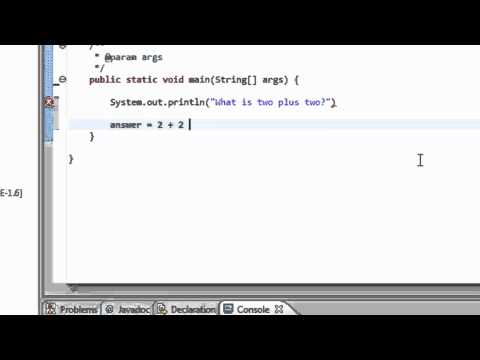
Savjeti
- Novi projekt možete započeti pomoću prečice Alt+Shift+N.
- Program možete pokrenuti pomoću prečice Ctrl+F11.
- Sastavljanje programa automatski će ga spremiti.
Upozorenja
- Često čuvajte svoj rad kako ne biste ništa izgubili ako se Eclipse dogodi.
- Eclipse neće nuditi prijedloge za ispravljanje svake greške pri sastavljanju.







